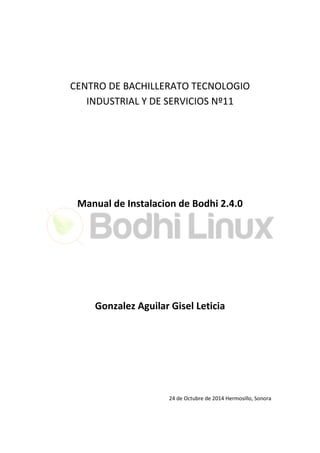
Bodhi 2..4.0 instalacion
- 1. CENTRO DE BACHILLERATO TECNOLOGIO INDUSTRIAL Y DE SERVICIOS Nº11 Manual de Instalacion de Bodhi 2.4.0 Gonzalez Aguilar Gisel Leticia 24 de Octubre de 2014 Hermosillo, Sonora
- 2. Introducción ¿Qué es un distro? Una distribución Linux o distribución GNU/Linux (para decirlo con corrección) es cualquier sistema operativo que use el núcleo creado por Linus Torvals y que fue adoptado por el proyecto GNU de la “Fundación para el Software Libre” de Richard Stallman. Stallman pretendía encontrar un reemplazo para “MINIX” y para “Unix” que eran sistemas operativos con licencia “propietaria” y no permitían ser modificados por los usuarios pues no se podía tener acceso a su “código fuente” o si se tenía acceso no se podía modificar sin permiso del creador de tal código. Componentes: El conjunto típico de una distribución Linux contiene un núcleo, herramientas y bibliotecas, software adicional, documentación, un sistema de ventanas, un administrador de ventanas y un entorno de escritorio, este suele ser GNOME o KDE. Gran parte del software incluido es de fuente abierta o software libre y distribuido por sus desarrolladores tanto en binario compilado como en forma de código fuente, permitiendo a sus usuarios modificar o compilar el código fuente original si lo desean. Muchas distribuciones incorporan software privativo, no disponible en forma de código fuente. Los programas suelen ser distribuidos en archivos llamados paquetes, existen varios tipos de paquetes, algunos de ellos son: .deb, .rpm, .tgz Antes de instalar: Uno de los errores más comunes antes de instalar es no conocer el hardware. Debemos tener información sobre el microprocesador, la placa base, las tarjetas de sonido, gráfica, módem, etc. Estos componentes suelen caracterizarse por su chip principal. En el caso de la placa base tendremos 2 que conocer, llamados Northbridge y Southbridge (éste último sobre todo, nos dará información sobre el USB, el sonido integrado en la placa, FireWire, etc.). Para conocer nuestro PC, hay varios recursos: 1.-Consultar los manuales y especificaciones de cada componente (o documentos en los que podamos encontrar estos datos). 2.-Aprovechar el trabajo de Microsoft2 en este aspecto si dispone de Windows: en el Administrador de Dispositivos tomar todos los datos que nos facilite (prácticamente lo que necesitamos saber). 3.-Utilizar un buscador introduciendo el nombre de nuestra tarjeta de sonido, placa base, etc. y encontrar una página de datos técnicos donde especifiquen el ChipSet. Si se desconoce el nombre de la placa... hay que abrir el ordenador -no pasa nada- y buscarlo, porque está escrito en la placa o tarjeta. Pese a todo, no hay que asustarse con esto: lo más probable es que tu distribución detecte todo el hardware automáticamente, salvo algún componente que sea un poco especial.
- 3. Índice Instalación……………………………………………………………………………………………….1-13 Comprobación de Hardware…………………………………………………………………….…14 Instalación de aplicaciones Libres…………………………………………………………..15-20 Instalación de aplicaciones Descargables……………………………………….…..…21-22 Instalación de aplicaciones Terminales………………………………………………….23-24 Justificación del distro…………………………………………………………………………….…..25 Elegido c/sus características………………………………………………………………..……..26 Conclusión……………………………………………………………………………………………….…27
- 4. Instalación del distro Bodhi Para empezar la instalación hay que abrir Virtual Box. Ya abierto nuestro Virtual Box se creara una maquina virtual. Dar clic para una nueva máquina. Se abrirá una ventana dando a conocer como quiere el Nombre del distro y de su sistema Operativo y versión en cual desee que tipo sea de 32 o 64 bits dependiendo su máquina. Dar clic a “Next” para continuar con la instalación del distro. La siguiente pantalla que se muestra es donde se dará a conocer el tamaño de memoria que tenga nuestro distro. Pondremos de 1024 para tener bastante memoria. 1
- 5. Para nuestro disco duro le daremos a conocer que queremos crear uno nuevo. O si ya tienes creado uno le podemos poner usar un archivo existente. Pero eso no es nuestro caso. Entonces pondremos la segunda opción y le daremos clic en crear. Dar clic Para el selecciona miento de archivo no es necesario de cambiar el archivo para otro software. Dejaremos la primera opción. 2
- 6. Para el tamaño de almacenamiento le daremos la opción de tamaño fijo para que se establezca mejor. 3
- 7. Para la ubicación del archivo se dará a conocer por el nombre que le hayamos puesto es decir de nuestro distro llamado “Bodhi”, ese se dará a conocer por una carpeta en el disco duro y el tamaño de disco disco duro que será de 8.00 GB . Se puede poner mas o menos de GB de pendiendo de cuanto sea su distro. Al dar clic, nuestro distro se creara de tal forma que su instalación se vera de esta manera: Al terminar su instalación se abrirá la una ventana con su nombre tal cual le puse “Bodhi” y saldrán sus características generales, de sistema, pantalla, almacenamiento, audio, entre otros. Debido al cual pusimos donde estábamos creando, como anterior lo hemos hecho. 4
- 8. Nuestro distro ya creado Características del distro bodhi Antes de iniciar nuestra maquina se tendrá que configurar como el sistema y la red. En sistema: Se tiene que cambiar el orden de arranque. Se pondría primero CD/DVD y luego Disco duro ¿Por qué así?, es para que la maquina acceda más rápido. 5
- 9. En red: Pondremos donde dice ”Conectado a” adaptador puente para que la red pueda localizar una red que este cerca de la maquina. Aceptar ya al terminar nuestras configuraciones para poner ya iniciar con nuestro distro. Dar clic para que se ponga la flecha verde de iniciar. Al dar clic a nutro distro se cargara la nueva ventana de creación de nuestra maquina virtual. Ya al cargarse se abrirá un ventana en donde insertaremos nuestro distro en modo de ISO. 6
- 10. Se seleccionara en la parte de la carpeta para buscar el distro. Al momento de darle clic se abrirá la biblioteca en donde este guardado el disco, por ejemplo puede estar en escritorio, descargas, entre otros. Al dar clic en el formato ISO se pondrá en el espacio que decía “Vacio” apareciendo de esta forma. 7
- 11. Al momento de dar clic al “iniciar” se abrirá la nueva ventana de instalación. Opciones según quieras instalar el dsitro bodhi. Yo instalaré directamente para que ya no vuelva hacer siempre lo mismo es decir, tener buscar el distro cada vez que quiera instalar. Ya dándole clic se abrirá una ventana de que se está cargado las configuraciones del distro. 8
- 12. Al momento que se cargue todas las configuraciones se abrirá una ventana nueva que diga el tipo de idioma desea instalar el distro Bodhi. Dar clic para la nueva ventana de la instalación. 9
- 13. Esta ventana muestra cuanta capacidad de disco tiene el distro Bodhi, si esta conectado a Internet y que esté conectado ah un toma corriente. Las opciones que se muestran no son necesarias porque no queremos que se estén actualizando cada vez que intentemos iniciar nuestra maquina y no ocupamos instalar software de terceros. Esta ventana esta indicando sobre el tipo de Instalación que desee. Por mi parte la dejaremos como la primera opción ya que no es necesario lo demás. Al aceptar eso de dará la clic en “instalar ahora” 10
- 14. Opción de lugar donde se encuentra. Datos que se configuraran según donde se encuentre. La continuación te indica que si lenguaje quiere. Escogí español. Para verificar si el teclado sirve perfectamente al idioma escogido. 11
- 15. La siguiente ventana te pide que pongas tu nombre y clave. Ahí se está creando un Usuario para su máquina virtual. Así se llama la máquina virtual. Esta opción es para que al iniciar la sesión en la maquina pida tu contraseña automáticamente. De esta manera se ve la instalación de nuestro distro Bodhi completamente ya que se ah realizado todo las configuraciones. De esta manera se están copiando todos los archivos necesarios. 12
- 16. La instalación del sistema tarda más o menos entre 30 minutos mas o menos pero de tal manera la pantalla se vera de esta manera: Al finalizar todo se mostrara la pantalla de cómo es el escritorio de nuestro distro Bodhi. 13
- 17. Comprobación de Hardware Para la comprobación de hardware se necesita darle clic a la pantalla y se abrirá una ventana n cual se seleccionara Settings luego se va a settings Panel como muestra la pantalla. Se abrirá una ventana y se buscara el icono donde se está dos herramientas. Se le dará clic en software uptade Ya que se haya dado clic se abrirá una pantalla como esta: Y se verifica se está bien los datos. Y listo. 14
- 18. Instalaciones de Aplicaciones Libres: En esta parte las aplicaciones se descargaran desde internet. Buscaremos en paginas confiables y que sean recomendables. Para la instalación se buscara la pagina ejemplo: uptodown.com Buscar el aplicación que desee. Dar clic para descargar la aplicación Se descargara un archivo en el cual su extensión es .dep Ya que este descargado se dará doble clic para que se pueda realizar la operación. Se abrirá las opciones por cual la quieres realizar. 15
- 19. Yo utilice Synaptic Package Manager que se le podría llamar gestor de aplicaciones para poder que se ejecuten las aplicaciones. Al momento de darle clic al Synaptic Package Manager se abrirá la siguiente pantalla: Buscar la aplicación ya descargada de la pagina y que este en escritorio(Mas fácil) Ya que busquemos la aplicación en Synaptic Package Manager , y la aplicación salga en pantalla se dará clic en el botón secundario y saldrá opción de “Mark for Installation” y se dará clic. Se abrirá una ventana que en el cual explica que opciones quieres que descargue , entonces le daremos siguiente o sea “Mark”. 16
- 20. Dar clic para continuar, para hace seguir con la ejecución. No tardara en descargar, en la siguiente pantalla muestra que la aplicación está instalada: Avisa cuantos aplicaciones se están instalados, y paquetes de la aplicación. INSTALACION CORRECTA 17
- 21. Para la segunda aplicación se realiza de la igual manera. Pagina para la descarga: Buscar el aplicación que desee. Dar clic para descargar la aplicación Se descargara un archivo en el cual su extensión es .dep Aplicación descargada. Ya que este descargado se dará doble clic para que se pueda realizar la operación. Se abrirá las opciones por cual la quieres realizar. Yo utilice Synaptic Package Manager que se le podría llamar gestor de aplicaciones para poder que se ejecuten las aplicaciones. 18
- 22. Al momento de darle clic al Synaptic Package Manager se abrirá la siguiente pantalla: Buscar la aplicación ya descargada de la pagina y que este en escritorio(Mas fácil) Ya que busquemos la aplicación en Synaptic Package Manager , y la aplicación salga en pantalla se dará clic en el botón secundario y saldrá opción de “Mark for Installation” y se dará clic. Se abrirá una ventana que en el cual explica que opciones quieres que descargue , entonces le daremos siguiente o sea “Mark”. 19
- 23. Dar clic para continuar, para hace seguir con la ejecución. No tardara en descargar, en la siguiente pantalla muestra que la aplicación está instalada: Avisa cuantos aplicaciones se están instalados, y paquetes de la aplicación INSTALACION CORRECTA 20
- 24. Descargables: Estas aplicaciones se pueden descargar desde la tienda oficial del distro. Se abrira la tienda y se ira directo a Common Software Requests dar clic ahí y se abra la siguiente pantalla con varias opciones de que paquetes deseas descargar. Le daremos a Adobe flash por opcion entonces abrira la ventana de donde se podra instalar. Le daremos clic para intalar la aplicación. Se abrira otra pantalla en cual se estara descargando los paquetes de la aplicación. Ya que termine la descarga la aplicación estara ya instalada correctamente.Para la segunda aplicación se realizara el mismo procedimiento. 21
- 25. Se abrira la tienda y se ira directo a Common Software Requests dar clic ahí y se abra la siguiente pantalla con varias opciones de que paquetes deseas descargar. Le daremos a Adobe flash por opcion entonces abrira la ventana de donde se podra instalar. Le daremos clic para intalar la aplicación. Se abrira otra pantalla en cual se estara descargando los paquetes de la aplicación. Ya que termine la descarga la aplicación estara ya instalada correctamente. 22
- 26. Terminales: Aplicación “Spotify” Las terminales proveen una manera conveniente y de bajo coste de accesar su sistema FreeBSD cuando no se encuentra en la consola de la computadora o en una red conectada. Para hacer la termina se hara lo siguiente: Se dara clic en el icono (Se ve como una computadora) que es la terminal Se pondra ls y enter En la siguiente pantalla se pondra cd Desktop (si la aplicación esta en escriorio) y enter Luego pondra ls otra vez y dara enter Y se pondran las aplicación que hayas descargado con extencion compatible. Y luego se pondra “sudo dpkg –i (poner nombre del archivo descargado) y enter se correra y ya esta instalada la aplicación. 23
- 27. Para la segunda aplicación de terminal se realiza lo mismo procedimiento: Aplicación: “Skype” Se dara clic en el icono (Se ve como una computadora) que es la terminal Se pondra ls y enter En la siguiente pantalla se pondra cd Desktop (si la aplicación esta en escriorio) y enter Luego pondra ls otra vez y dara enter Y se pondran las aplicación que hayas descargado con extencion compatible. Y luego se pondra “sudo dpkg –i (poner nombre del archivo descargado) y enter se correra y ya esta instalada la aplicación. 24
- 28. Justificación del distro. Es una nueva distribución minimalista (para computadores de bajos recursos de hardware) basada en Ubuntu 10.04, aunque tiene algunos paquetes actualizados de Ubuntu 10.10 como por ejemplo el kernel 2.6.35, con Enlightenment como entorno de escritorio. Se recomienda bodhi por que no es tan pesado como otros, su interfaz es muy fácil de usar, además tiene aplicaciones ya instaladas por default. También Bodhi proporciona efectos de escritorio avanzados y animaciones que no requieren altas prestaciones de hardware. El gestor de ventanas Enlightenment, así como las herramientas desarrolladas específicamente para Bodhi Linux, fueron escritos en lenguaje C.7 25
- 29. Características 1.-El tema predeterminado de Bodhi tiene un aspecto muy geek, con sus colores blanco y verde que a primera vista parece molesto pero que a medida que lo fueron usando se les hizo mas amigable. 2.-Aún siendo minimalista, Bodhi Linux trata de cubrir cada pequeño aspecto para hacer del computador una experiencia que puedas disfrutar. Además contará con un centro de software que permitirá instalar nuevos paquetes de forma fácil. 3.-A diferencia de otras distribuciones que tratan de tomar todas las decisiones por usted, Bodhi piensa que el usuario final es lo suficientemente inteligente para tomar sus propias decisiones. 4.-Bodhi nos permite elegir el tema por defecto y el diseño del sistema, así como aplicaciones para completar sus tareas diarias. *Contiene aplicaciones pre-instaladas en su sistema Bodhi como Firefox, LXTerminal, Nautilus, y Synaptic. 5.-Más allá de esto usted puede encontrar fácilmente e instalar una aplicación para cualquier tarea que pueda tener en la mente a través de Bodhi Software Center. No vemos la necesidad de saturar su sistema con aplicaciones extra que puede que nunca use. 6.-Bodhi esta desarrollado con lo mas importante del núcleo de Ubuntu 10.04, implementando el uso de un elegante ambiente de escritorio basado en Enlightenment, al que se accede a través del liviano login manager: LXDM. Requerimientos: 128MB de RAM. 300MHz de procesador. 1.5GB de espacio en disco Mínimo. Compatibilidad: Bodhi es completamente compatible con los paquetes Ubuntu 10.04. Y, puede correr programas desarrollados para Microsoft Windows vía el programa Wine, con resultados que pueden variar según el programa. 26
- 30. Conclusión Esta distribución que solo instala una base lista para ser utilizada y basada en Ubuntu es una gran idea. Los paquetes y/o aplicaciones son directamente proporcional a la cantidad de RAM que poseas, si tienes 128 MB tendrás que buscar aplicaciones ligeras y livianas, si tienes 512 MB de RAM estarás un poquito más holgado pero aún así debes escoger cuidadosamente para no sobre cargar el sistema y si posees 1 GB de RAM pues ahi puedes instalar las aplicaciones de tu gusto, es decir, lo que sea. 27